פרסומת
האם שמעת שמתקן הרישום שלך? להאיץ את המחשב שלך אל תאמינו להייפ: שואבי הרישום לא הופכים את Windows למהיר יותרעצות רבות ניתנו כיצד לשמור על המחשב שלך לפעול בצורה חלקה, כמו גם כיצד לתקן אותו כשהוא נעשה איטי. אפילו פרסמנו מדריך ל- Windows on Speed, שנכתב ... קרא עוד ? או שקראת איפשהו ש"תיקון "הרישום שלך יתקן כל סבל של Windows במחשב שלך, שניקוי מהיר של רישום יפתור את בעיות המחשוב שלך. לתמיד? רבים ממאמרים אלה אינם רק לא בסדר, אך חלקם עלולים להזיק לחלוטין למכונה שלך בטווח הרחוק.
כאן נבדוק כיצד לזהות, לבודד ולתקן בעיות ברישום - ומתי פשוט לא לטרוח בכלל.
מה המרשם?
הרישום הוא למעשה מסד נתונים פנימי מאסיבי המכיל מידע חשוב ומכונה הנוגע כמעט לכל מה שיש במחשב שלך:
- חומרת מערכת
- תוכנות ומנהלי התקנים מותקנים
- הגדרות מערכת
- מידע על הפרופיל
מערכת ההפעלה Windows שלך מתייחס כל העת לרישום 3 כלים לניטור ובחינת הרישום של חלונותהרישום של Windows הוא אחד החלקים המובנים ביותר במערכת ההפעלה Windows. אנו מראים לכם כלים שיכולים לפשט את הרישום ולעזור לכם לזהות בעיות. קרא עוד .
פתיחת תוכנית, התקנת תוכנה חדשה ושינוי החומרה שלך כולן מחייבות את Windows להפנות למידע הכלול ברישום. אין פלא שכשדברים מתחילים להשתבש 'מומחים' מחליטים להתערב ברישום מבלי להבין באמת את ההשלכות.
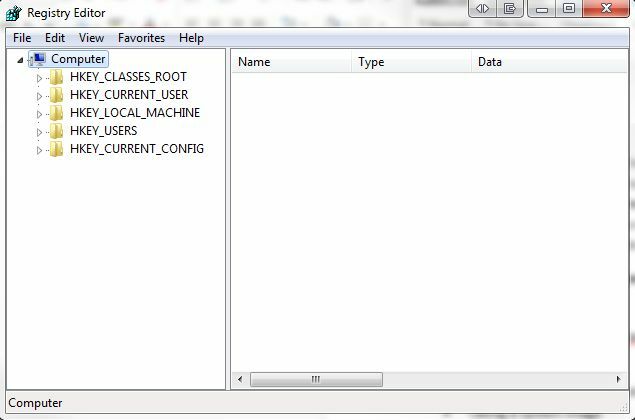
במציאות, רסיסים של רישומי תוכנה שנמחקו או רישומי יתומים הם בגודל זעיר ואינם אמורים לגרום לבעייתך כלל לבעיות. עם זאת, כשמגיע הזמן לתקן בעיה אמיתית ברישום שלך, חשוב לדעת מה אתה עושה והדרך הטובה ביותר היא לרוב הקלה ביותר ...
מה גורם לשגיאת רישום?
ישנן כמה גורמים נפוצים לשגיאות ברישום, חלקם כדאי לדאוג, ואחרים לא:
- רשומות יתומות: לא נושא. ערכים מיותמים מתרחשים כשאתה מסיר התקנות של תוכניות וקטעים קטנים של ערכי רישום נשארים מאחור. תוכנות רבות לתיקון רישום יודיעו כי מדובר בעניין מיידי, אך במציאות הן מסתכמות בלא יותר מכמה קילובייט נתונים במחשב שלך.
- מפתחות כפולים: לא נושא. מפתחות כפולים נעשים כאשר אתה מתקין מחדש, משדרג או מעדכן תוכנה במחשב שלך, כולל מערכת ההפעלה. תוכנת תיקון רישום תייעץ שהתוכנה שלך תתבלבל על ידי הערכים הכפולים, ותאט את המכונה שלך, אך במציאות אין זה סביר.
- רישום מקוטע: לא נושא. בדומה למפתחות כפולים, שברי הרישום כאשר הסרת תוכנה, שדרוג או עדכון של תוכנה.
- שגיאות כיבוי מערכת: לא סביר שיגרום לבעיה. בכל פעם שהמחשב שלך נכבה, נשמר עותק של הרישום בזיכרון המערכת. אם המחשב שלך כבה לפתע, או קורס, או מת מסיבות אחרות, זה יכול לגרום לבעיה בעתיד - אך זה לא סביר.
- תוכנות זדוניות ווירוסים: סוגיה אדירה. תוכנות זדוניות ווירוסים מכל הסוגים תוקפים ומשנים את הרישום באופן קבוע ויחייבו התייחסות מיידית.
תוכנות מנקות יותר לרישום יזהו בדרך כלל את הבעיות 1-4 כחשובות ברצינות, וגורמות להרס מכשירים, כאשר באופן מציאותי רק גיליון 5 אמור לגרום לך לנקוט בפעולה מיידית 10 צעדים לנקוט כשאתה מגלה תוכנות זדוניות במחשב שלךאנו רוצים לחשוב שהאינטרנט הוא מקום בטוח לבלות בו (שיעול), אבל כולנו יודעים שיש סיכונים בכל פינה. אימיילים, מדיה חברתית, אתרים זדוניים שעבדו ... קרא עוד .
עשה זאת רק כשנדרש באמת
אנחנו לא הולכים לשקר. לפעמים זה באמת הכרחי כדי לתקן בעיות ברישום. אם אי פעם נתקלת בפיסת תוכנה זדונית או וירוס מטרידה במיוחד, תדע באורך הקיצוני שחלק מהזיהומים הללו עוברים כדי להסוות את פעילותם במחשב שלך.
ראשית, לפני שתנסה לשנות, לתקן או למחוק שדות רישום, עליך לעשות זאת תמיד גבה את הרישום למיקום מאובטח. זה מושג על ידי:
Windows 8 / 8.1:
- החלק פנימה מימין למסך, או הצבע לפינה השמאלית העליונה של המסך ואתר
- סוג regedit, ואז לחץ על Enter.
- לחץ על קובץ> ייצוא
- בתיבת הדו-שיח, הזן שם שימושי כגון regbackup, בחר מיקום שימושי - המסמך שלי הוא ברירת המחדל - ולחץ על לשמור.
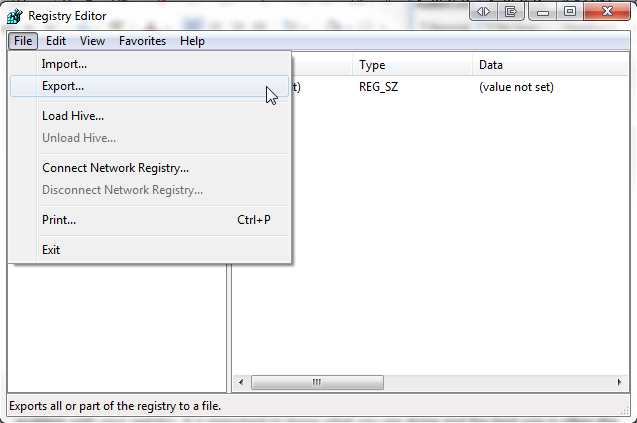
Windows 7 ו- Windows Vista
- לחץ על התחל, סוג רגדיט בתיבת החיפוש ולחץ על Enter.
- לחץ על קובץ> ייצוא
- בתיבת הדו-שיח, הזן שם שימושי כגון regbackup, בחר מיקום שימושי - המסמך שלי הוא ברירת המחדל - ולחץ על לשמור.
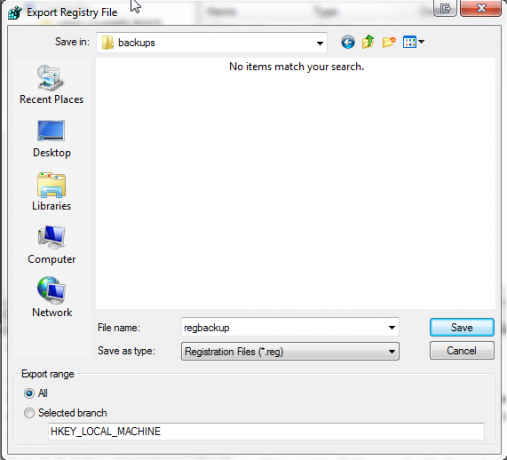
ישנם גם מקרים רבים של תוכנות קוד פתוח שיבצעו משימה זו עבורך, אך במציאות, ביצוע גיבוי בסיסי של רישום הוא הליך פשוט שאינו כרוך בהצגת תוכנה לתוכנתך מכונה.
שחזור הגיבוי שלך
יכול להופיע אירוע בו נדרש גיבוי הרישום שלך. השיטות לביצוע גיבוי לרישום משתנות בהתאם לסביבה הטכנית של המכונה. בואו נראה כמה דרכים שונות לשחזור גיבוי הרישום שלך בעקבות מספר תרחישים שונים.
1. השחזור הבסיסי
ניתן להשתמש בשחזור הבסיסי ביותר כאשר המחשב שלך בריא, או במצב בסיסי מאוד של התפרקות.
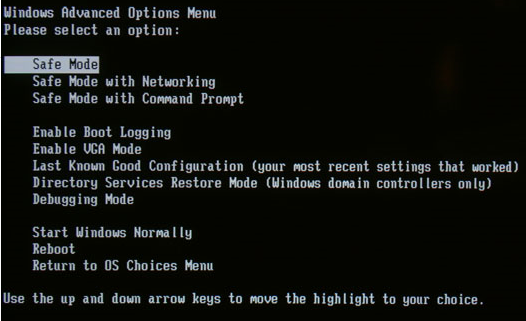
אתחל את Windows ל- מצב בטוח. ב- Windows 7 ניתן להשיג זאת על ידי לחיצה על F8 בזמן שאתה מאתחל את הקור, כלומר מפעיל את המכשיר, במקום לשחזר מ'מצב שינה 'או' שינה '. תחת Windows 8, דרך אחת ל אתחל למצב בטוח כיצד לאתחל למצב בטוח ב- Windows 8במצב בטוח אתה יכול לפתור בעיות ולתקן בעיות של Windows. כשאתה נכנס למצב בטוח, Windows טוען סביבה מינימלית שמבטיחה מערכת יציבה. קרא עוד הוא על ידי החזקת ה- הסטה בעת לחיצה על תפריט ההפעלה איתחול אפשרות.
זה יפעיל אפשרויות אתחול, שם תוכלו למצוא את מצב בטוח תחת> פותר בעיות > אפשרויות מתקדמות > הגדרות הפעלה.
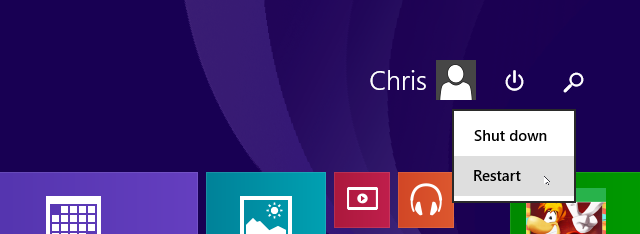
בעת שחזור הרישום כדאי תמיד להשתמש במצב בטוח כדי להגן על קבצים ומנהלי התקנים חיוניים מפני כל שחיתות אפשרית.
חלונות 8 / 8.1
- החלק פנימה מימין למסך, או הצבע לפינה השמאלית העליונה של המסך ואתר
- סוג regedit, ואז לחץ על Enter.
- לחץ על קובץ> ייבוא
- בתוך ה רישום יבוא תיבת דו-שיח, דפדף למיקום ששמרנו בגיבוי שלנו - זכור שהמסמכים שלי מוגדרים כברירת מחדל - ולחץ פתוח
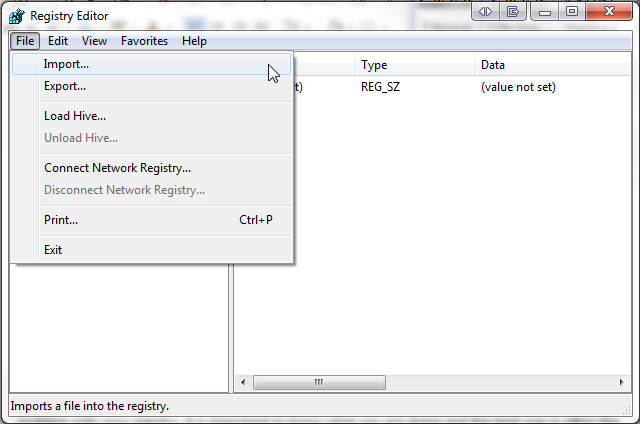
Windows 7 ו- Windows Vista
- לחץ על התחל, סוג רגדיט בתיבת החיפוש ולחץ על Enter.
- לחץ על קובץ> ייבוא
- בתוך ה רישום יבוא תיבת דו-שיח, דפדף למיקום ששמרנו בגיבוי שלנו - זכור שהמסמכים שלי מוגדרים כברירת מחדל - ולחץ פתוח
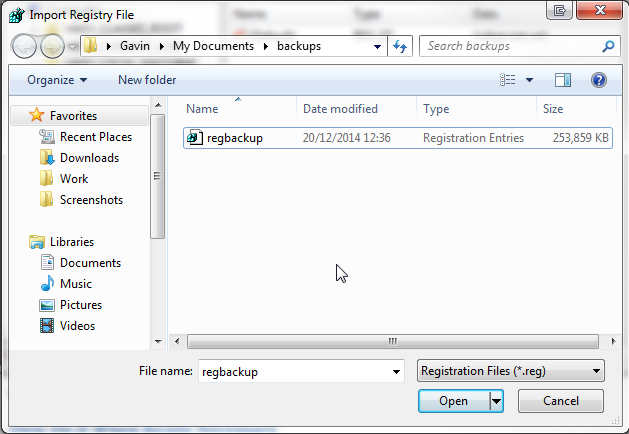
חסימת כל שגיאה שערורייתית, בלתי מוסברת במערכת שלך, כעת תוכל לגבות ולשחזר את הרישום של Windows.
שיטה אחרת, קצת יותר מהירה לשחזור רישום, היא פשוט לגלוש למיקום הגיבוי, מקש ימני את קובץ הרישום ובחר להתמזג. קובץ ה- .REG יובא אוטומטית לרישום שלך.
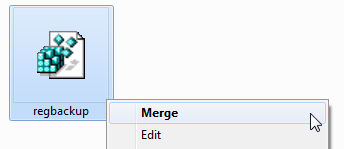
2. שחזר ידנית את הרישום
אתה יכול לשחזר את הרישום ידנית באמצעות שורת הפקודה, במקרה הצורך. במקרים מסוימים Windows לא יאתחל למצב בטוח - מסיבות חמורות - ויכול להיות שנדרש שחזור ידני של הרישום.
תהליך זה הוא טכני יותר מההיבטים הקודמים של מאמר זה, אז מתחילים / חדשים, הזהירו מעט. יש לאמץ כמה היבטים של התיקון לפני שהגיע הזמן - קשה להעריך בדיוק מתי תיתכן שגיאה, אך אם אתה קורא מאמר זה, תהיה לך כעת שני צעדים קדימה!
כדי שתהליך זה יעבוד תזדקק לדיסק המקורי של מערכת ההפעלה Windows, או תמונת ISO של מערכת ההפעלה שלך כיצד ליצור דיסק שחזור של Windows 8ימי ההתקנה מחדש של Windows כשהם פועלים הם מזמן חלפו. כל מה שאתה צריך לתקן את Windows 8 הוא דיסק שחזור, על גבי CD / DVD, USB או כונן קשיח חיצוני. קרא עוד . אתה יכול להשתמש בדיסק מערכת ההפעלה Windows כדי לאלץ מחשב בעייתי לאתחל למצב תיקון אם הקשה על F8 לא מצליחה לבצע את העבודה.
אם כל שאר הדברים נכשלים, אתה יכול להסיר את הכונן הקשיח מהמערכת הבעייתית ולעבד אותו לאחר. אנו זקוקים לגישה לקבצים, כך שמיקום הכונן הקשיח לא בהכרח משנה את ההבדל ולמעשה, אם המערכת הינה בעיה בעייתית בהסרת הכונן הקשיח לצורך שיקול חיצוני יכולה להועיל אפשרות.
רשימת תיוג מראש
- ודא שהפעלת הצגת קבצי מוסתר ומערכת:
- התחל> לוח בקרה> מראה והתאמה אישית> אפשרויות תיקיות
- ודא שיש לך דיסק מערכת ההפעלה Windows או תמונת ISO ב- USB.
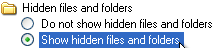
אם האתחול אינו מופעל אוטומטית למצב תיקון מערכות, באפשרותך ללחוץ שוב ושוב על F8 לאחר הפעלת המחשב שלך לגישה למסך האפשרויות במצב בטוח. מכאן תצטרך לבחור תיקון המחשב שלי.
כאמור, האתחול למצב בטוח ב- Windows 8 / 8.1 פועל מעט שונה ותוכלו להפעיל את שורת הפקודה מ אפשרויות מתקדמות תחת פותר בעיות מבלי לאתחל למצב בטוח.
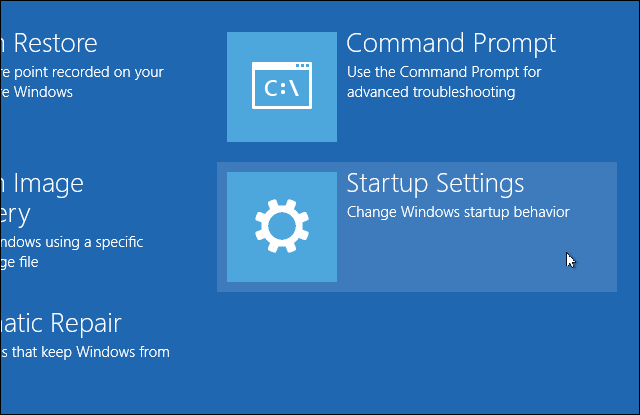
יתכן שתידרש להיכנס למכשיר שלך, בהתאם להגדרות המערכת הקיימות שלך ובעיות המחשוב השוטפות שלך. הקפד להתחבר לחשבון מנהל מערכת שכן הפקודות שאותן נפעיל ברגע ייכשלו אחרת.
בחר את שורת הפקודה.

אנו נניח שספריה של Windows ממוקמת ב- C: \> - היא בהחלט לא תהיה X: \> אלא אם כן התקנת שם ספריית Windows באופן ספציפי. כדי למצוא את ספריית השורש שלך השתמש בפקודה:
דיר C: \ Win *
דיר D: \ Win *
דיר E: \ Win *
לאחר כל פקודה הקש Enter. שורת הפקודה תודיע לך על תוכן הספריה, כך שתדע מתי יש לך תיקיות מערכת של Windows.
כעת הקלד את הפקודות הבאות:
Cd / d C: \ windows \ System32 \ config
xcopy *. * C: \ RegBack \
תקליטור RegBack
דיר
בדוק את תאריכי הקבצים בספריית RegBack. אם הם היו לפני שהגיליון שלך התחיל, עליך להזין פקודות אלה:
להעתיק / תוכנה
מערכת העתקה / י ..
העתק / סאמ ..
וכן, שתי התקופות הן חלק מהפקודה!
לאחר מכן, הפעל מחדש את המחשב כרגיל. שינית ידנית את הרישום שלך - הידע +1 עבורך!
3. השתמש בתכונות אחרות של שחזור מערכת
לפני השימוש בתכונות פקודה מתקדמות יותר, ל- Windows יש יחסית טוב תכונה לשחזור מערכת מובנית.
זה יקבע אוטומטית נקודות שחזור אם הפעלת אותו, או אם משהו אחר לא עשה זאת כיבה את זה.
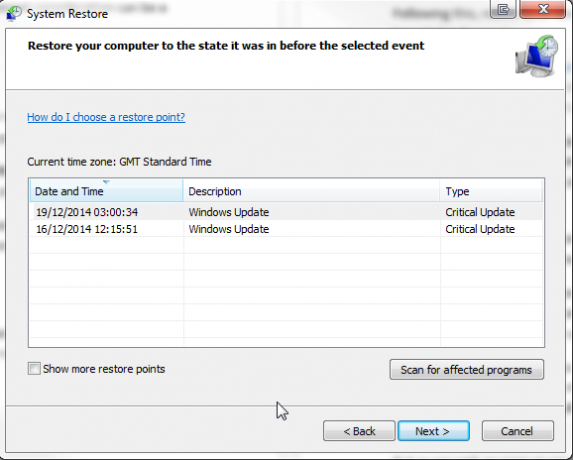
שחזור מערכת ב- Windows 8 כיצד לשחזר, לרענן או לאפס את התקנת Windows 8 שלךבנוסף לתכונה שחזור המערכת הרגילה, ל- Windows 8 יש תכונות ל"רענון "ו"איפוס" של המחשב האישי שלך. חשוב על אלה כדרכים להתקנה מהירה מחדש של Windows - שמירה על הקבצים האישיים שלך או מחיקת ... קרא עוד שונה במקצת.
ללחוץ Windows + S ולחפש לשחזר. בחר את צור נקודת שחזור תוצאה. פעולה זו תפתח את מאפייני המערכת> הגנת המערכת, שם תוכל לבדוק אם ההגנה פועלת, להגדיר הגדרות וליצור נקודת שחזור ברגע זה.
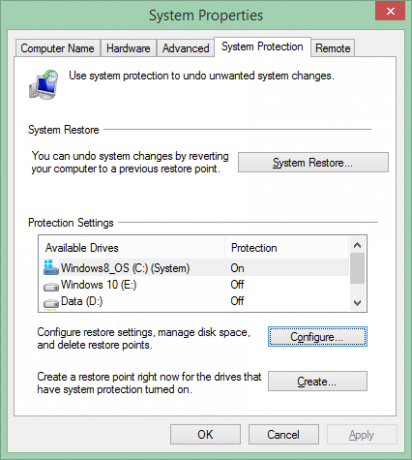
תוכנות זדוניות ווירוסים יכולים להשבית את שחזור המערכת ולמחוק נקודות שחזור. יתר על כן, אנטי-וירוס משלך עשוי להתנגד לכל ניסיונות להעתיק או לשנות הגדרות ליבה של Windows, ולשלול את השפעות שחזור המערכת. עם זאת, כפי שמוצג לעיל בכל עדכון קריטי של Windows המערכת צריכה להגדיר נקודת שחזור מערכת באופן אוטומטי.
עם זאת, בדוק כי הפעלת תכונה זו ובכל מקרה, צור נקודת שחזור רעננה לשקט הנפשי שלך.
4. השתמש בתקליטור / USB Live Linux
במקרה של דיסק אבוד של מערכת ההפעלה Windows עדיין קיימות אפשרויות אתחול נוספות. משתמשי Windows שננעלו מחוץ למערכת שלהם יכולים להשתמש בתקליטור Linux או USB Live כדי להשלים מגוון משימות נהדר מבלי לאתחל את Windows, אבל במקרה זה נתמקד בתשומת לבנו עריכת הרישום של Windows מאובונטו. זהו פיתרון מעט יותר מתקדם אך יכול להיות מציל חיים מוחלט, בהתחשב במגוון ההדרכות ו אובונטו להיות חופשית לחלוטין.
בדוק את זה רשימת דיסקים להצלת המערכת. בחלקם ניתן להשתמש מחוץ לחלונות, חלקם דורשים אתחול פנימה ואחרים דורשים תערובת. הם כמעט כולם חלקים מדהימים של אשף חסכון במערכת.
מתי לא להיפטר
אמרנו שנאמר לך מתי לא לטרוח לחפש, לשנות או לתקן את הרישום שלך. לא שיקרנו: הקטגוריות הללו נכונות לרוב הבעיות.
בטח, כמה מדריכים להסרת תוכנות זדוניות וירוסים יעצו לכם לחפש ולהשמיד רשומות רישום בודדות ובמקרים מסוימים, הן היו צודקות. אך במקרים רבים תיקוני הרישום המהירים המיועדים להאיץ את המחשב הם כמעט תמיד פתרונות שמן נחשים.
לא כל אדם שמייעץ לתיקוני רישום הוא שרלטאן, וכאלה באמת לדעת מה הם עושים יכולים למעשה לאסוף ביצועים קצת יותר מהמכשיר שלך. בנוסף יש כמה ציוצים קטנים ונחמדים שניתן לבצע כדי לשנות את מראה Windows: הסרת סמל קיצור הדרך המעצבן לאחד.
אבל כמו שאמרנו, ברגע שאתה צולל ברישום עשה גיבוי, וגם לגבות את הגיבוי הזה.
מה קורה אם אני מוחק ...
…הרישום כולו?
ובכן, למזלנו Windows מלאה בכספות כשל. אלא אם כן אתה באמת מנסה להבין כיצד לבצע פקודות מתקדמות, אינך יכול פשוט CTRL + A, למחוק את כל הרישום שלך. זה יגרום למערכת שלך להתנפץ, ולהביא איתה את מרקם היקום.
ברצינות, חלונות לא רוצים שתמחק את כל זה. בדיקת הרישום מתחילה בשלב מוקדם מאוד של תהליך האתחול וככזו מערכת ההפעלה מבצעת מספר גיבויים נסתרים - אם כי לא רבים - המאוחסנים בתיקיות שורש, הנדרשות להפעלה. יתכן מאוד שתיפגשו עם הודעות שגיאה קריטיות כאשר Windows מחפש ברישום מידע ליבה, אך אם שחזור המערכת מופעל שם צריך להיות נקודה לחזור אליה. אנחנו אומרים צריך. זה לא תמיד קורה.
ההימור הטוב ביותר הוא כדי לא למחוק את כל הרישום של Windows, srsly.
לאסוף
שגיאות, שחיתות, בעיות, וירוסים, תוכנות ransomware, scamware ותוכנות זדוניות אכן מתרחשות. הגן על עצמך על ידי:
- יצירת נקודת שחזור מערכת
- צילום תמונה מערכתית
- ביצוע גיבוי רישום
ושמור את כולם בכוננים חיצוניים להגנתך האישית!
היה לך סיפור אימה לגיבוי? באיזו דרך נקטת כדי לתקן את השגיאות? תן לנו לדעת להלן!
זיכויים לתמונה: בסיס הרישום דרך Shutterstock
גבין הוא סופר בכיר ב- MUO. הוא גם עורך ומנהל SEO של אתר האחות הממוקדת בקריפטו של MakeUseOf, Blocks Decoded. הוא בעל תואר ראשון (Hons) בכתיבה עכשווית עם פרקטיקות באמנות דיגיטלית, הנדנדה מגבעות דבון, וכן ניסיון של למעלה מעשור של כתיבה מקצועית. הוא נהנה מכמויות תה רבות.


